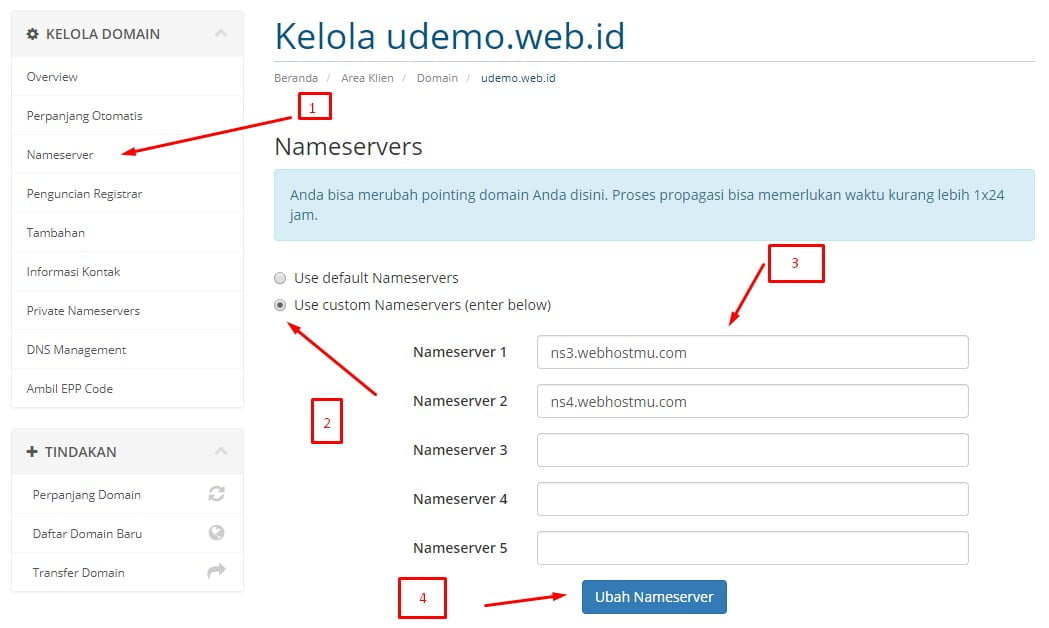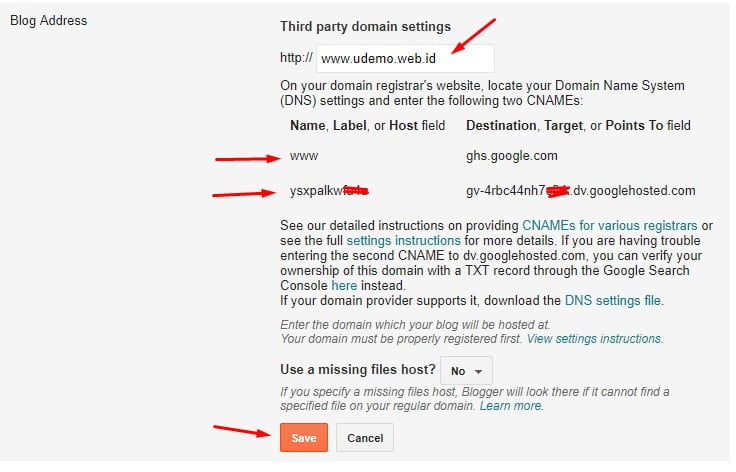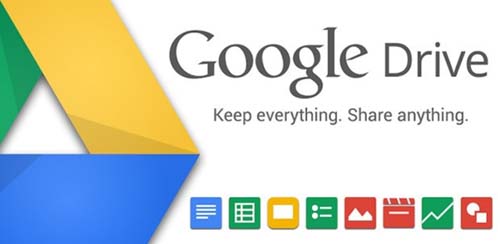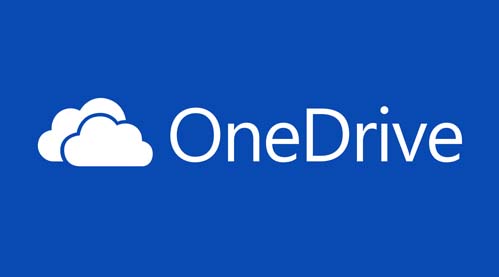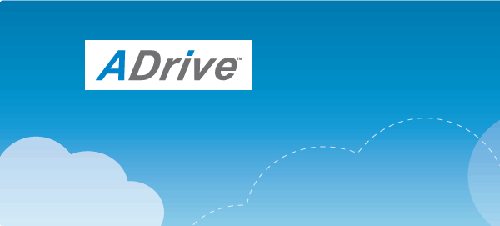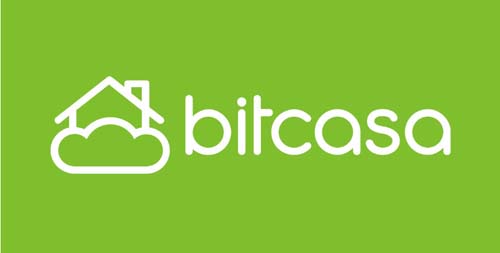Layanan Cloud Storage Terbaik Gratis. Dengan berkembangnya teknologi saat ini semakin banyak orang dari berbagai usia dan golongan memiliki perangkat mobile atau smartphone sebagai kebutuhan wajib yang harus ada setiap hari. Smartphone memberikan kemudahan dalam berbagai hal, baik untuk memenuhi kebutuhan komunikasi pribadi maupun sebagai alat untuk bisnis.
Dengan meningkatnya pengguna smartphone maupun perangkat lain, juga memunculkan teknologi baru yaitu layanan Cloud Storage atau layanan penyimpanan awan yang juga ikut berkembang dengan pesat. Perangkat mobile atau smartphone yang mempunyai bentuk yang ramping menjadikan perangkat tersebut memiliki keterbatasan pada media penyimpanan internalnya. Hal inilah yang menyebabkan munculnya teknologi penyimpanan berbasis awan sebagai solusi tempat penyimpanan data yang praktis dan memiliki ruang penyimpanan yang besar yang bisa di akses darimana saja dan kapan saja melalui berbagai macam perangkat dan platform, selama perangkat tersebut terhubung dengan internet.
Banyak pengembang penyedia layanan cloud storage memberikan layanannya dan ruang penyimpanan gratis sebagai pemikat untuk menjaring pengguna yang lebih besar. Dengan adanya layanan penyimpanan cloud gratis ini Anda dapat menyimpan berbagai macam file seperti video, musik, film, foto, dokumen dan file-file lain di awan secara gratis dan tidak perlu kawatir lagi dengan memori penuh pada smartphone Anda dan tidak perlu lagi menghapus file lama Anda karena takut kepenuhan. Dan dengan menyimpan file atau data Anda di cloud storage juga menjadikan data Anda lebih aman, karena meskipun hard disk atau memori smartphone Anda rusak atau dicuri Anda tetap tidak akan kehilangan data tersebut selama Anda masih bisa login ke akun layanan cloud storage milik Anda tersebut.
APA ITU CLOUD STORAGE?
Cloud storage atau penyimpanan awan adalah model penyimpanan data di mana data digital disimpan dalam komputer server, penyimpanan fisik meliputi beberapa server dan juga beberapa lokasi, dan lingkungan fisik biasanya dimiliki dan dikelola oleh perusahaan hosting. Penyedia penyimpanan awan (cloud storage) ini bertanggung jawab untuk menjaga data yang tersedia dan dapat diakses, dan lingkungan fisik harus dilindungi dan berjalan dengan baik. Orang atau organisasi dapat membeli atau menyewa kapasitas penyimpanan dari penyedia pengelola cloud storage.
Layanan penyimpanan awan (cloud storage) dapat diakses melalui komputer atau perangkat seperti mobile, tablets, laptop dan desktop selama perangkat tersebut terhubung dengan internet dan mempunyai akses akun ke layanan cloud storage tersebut. Juga dapat di akses melalui layanan web antarmuka pemrograman aplikasi (API) atau dengan aplikasi yang memanfaatkan API, seperti penyimpanan cloud desktop, gerbang penyimpanan awan atau sistem manajemen konten berbasis Web. (wikipedia)
10 LAYANAN CLOUD STORAGE TERBAIK GRATIS
Memang layanan cloud storage tidak hanya di khususkan bagi pengguna mobile saja, namun pengguna perangkat lain seperti tablet, laptop maupun desktop juga dapat memanfaatkan layanan cloud storage ini. Dan sekarang silahkan baca satu-persatu 10 layanan cloud storage terbaik dan gratis dibawah ini :
1. GOOGLE DRIVE
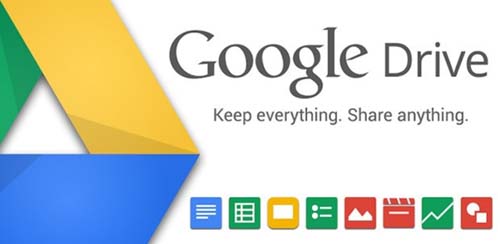
Google Drive adalah seperti yang tersebut dinamanya, ini merupakan layanan Cloud Storage yang dimiliki oleh sang raksasa mesin pencarian Google. Google drive menyediakan 15 GB penyimpanan gratis yang dibagi dengan berbagai layanan milik google lainnya seperti Gmail, Google Plus dll yang bersama dengan Google Drive. Google Drive memungkinkan Anda menyimpan, berbagi dan mengedit file Anda dengan mudah dari berbagai perangkat. Anda juga dapat berkolaborasi dengan orang lain untuk mengakses dan bekerja dengan file seperti dokument, spreadsheet dan presentasi. Selain itu juga banyak fitur yang bisa Anda dapatkan dengan google drive dengan memanfaatkan fungsi pada aplikasi web yang lain. Dan google drive juga dapat Anda miliki dengan mudah selama Anda mempunyai akun email milik google yaitu Gmail.
Harga :
- Gratis : 0$ – 15 GB
- Premium : $1.99 / bulan – 100 GB, $9.99 / bulan – 1 TB, $99.99 – 10 TB, $199.99 / bulan – 20 TB dan $299.99 / bulan – 30 TB.
SELENGKAPNYA
2. DROPBOX

Tidak perlu diragukan lagi bahwa Dropbox adalah layanan penyimpanan awan atau cloud storage terbaik di dunia saat ini, dengan layanan ini Anda dapat menyimpan semua file Anda dan sangat mudah untuk diakses maupun dibagikan ke orang lain. Dropbox sangat mudah digunakan dan tersedia di hampir semua platform dan perangkat. Dropbox akan memberikan Anda ruang penyimpanan awan sebesar 2 GB gratis untuk setiap pengguna dan Anda juga bisa mendapatkan ruang penyimpanan tambahan yang lebih besar lagi sampai 16 GB gratis jika Anda berhasil mengajak teman Anda untuk juga menggunakan layanan cloud storage milik dropbox ini.
Harga :
- Gratis : 0$ – 2 GB up to 16 GB
- Pro : $9.99 / bulan – 1 TB
- Business : $15.50 / bulan – Sebanyak yang Anda butuhkan
- Enterprise : Harga Nego – Sebanyak yang Anda butuhkan
SELENGKAPNYA
3. ONEDRIVE
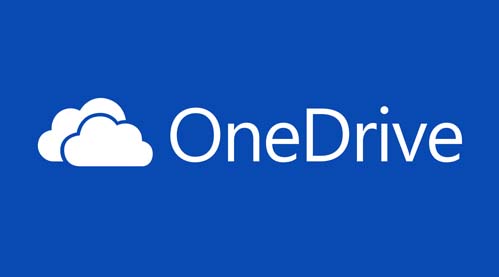
Microsoft yang sebelumnya mempunyai layanan cloud storage bernama SkyDrive sekarang memperbaharui layanan penyimpanan awan mereka dengan berbagai macam fitur dan kelebihan lain dengan nama Onedrive. Microsoft juga tidak mau kalah dengan layanan cloud storage lain dalam upaya untuk mendapatkan ratusan juta pelanggan untuk menggunakan Onedrive dengan memberikan ruang penyimpanan awan gratis sebesar 7 GB sampai 15 GB untuk penggunanya. Seperti halnya Dropbox, microsoft juga akan memberikan Anda tambahan ruang penyimpanan sebesar 5 GB jika Anda berhasil mengajak teman Anda atau siapa saja untuk juga menggunakan OneDrive dan juga 3 GB lebih untuk memungkinkan Anda mem-backup foto.
Harga :
- Basic : Gratis $0 -5 GB
- Basic Pro : $1.99 / bulan – 50 GB
SELENGKAPNYA
4. BOX

Box adalah layanan cloud storage yang lebih populer dikalangan bisnis dan perusahaan, berbeda dengan dropbox yang lebih populer dikalangan individu. Box memberikan Anda 10 GB penyimpanan gratis untuk penggunaan pribadi. Dengan account pribadi Anda hanya dapat meng-upload file yang lebih kecil karena dibatasi 250 MB saja ke media cloud storage box. Anda juga dapat mengakses file Anda dengan menggunakan berbagai macam perangkat dan platform dengan berbagai sistem operasi.
Harga :
- Personal : Gratis $0 – 10 GB
- Personal pro : $11.50 / bulan – 100 GB
SELENGKAPNYA
5. MEGA

Mega mungkin seperti sebuah nama layanan yang tidak asing buat Anda. Ya benar Mega adalah layanan yang berasal dari file hosting megaupload.com yang merupakan layanan file download upload yang pernah sangat populer. Setelah megaupload.com ditutup, sekarang perusahaan tersebut meluncurkan Mega sebagai layanan penyimpanan berbasis awan atau cloud storage. Mega memberikan Anda ruang penyimpanan gratis sampai 50 GB, ini tentu merupakan ruang penyimpanan yang cukup besar bisa Anda gunakan.
Harga :
- Personal = Gratis $0 – 50 GB
- Pro = $9.5 – 4 TB
SELENGKAPNYA
6. ADRIVE
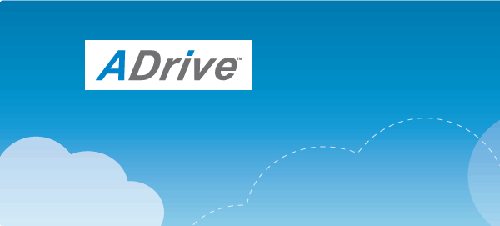
ADrive adalah layanan cloud storage yang juga memberikan ruang penyimpanan yang besar seperti yang Mega berikan, Adrive memberikan 50 GB penyimpanan awan gratis dengan rekening pribadi. Tapi ada kelemahan menggunakan layanan ini yaitu Anda dengan akun gratis akan kehilangan fitur terbaik dari ADrive seperti upload file yang mencapai 16 GB dan juga harus rela terganggu dengan iklan di aplikasi ADrive pada Android dan iOS.
Harga :
- Personal = Gratis $0 – 50 GB
- Pro = $25 – 100 GB – 20 TB+
- Business = $70 – 200GB – Unlimited
SELENGKAPNYA
7. BITCASA
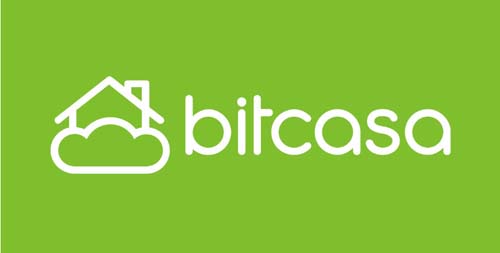
Bitcasa adalah layanan cloud storage terbaik lainnya yang bisa Anda coba, layanan penyimpanan awan milik Bitcasa ini sangat mengutamakan keamanan data Anda yang meletakkan penekanan pada privasi data Anda. Semua data yang Anda simpan di cloud storage Bitcasa akan terlebih dahulu dienkripsi sebelum di upload dan hanya Anda yang dapat melihatnya. Bitcasa ini memberikan ruang penyimpanan awan gratis sebesar 25 GB dan Anda dapat mengakses data Anda dari 3 perangkat yang berbeda dengan berbagai platform.
Harga :
- Basic : Gratis – 25 GB
- Deploy : $25 – 250 GB
- Engage : $250 – 2.5 TB
- Amplify : $1000 – 5 TB
SELENGKAPNYA
8. SPIDEROAK

SpiderOak adalah layanan cloud storage yang juga lebih menekankan pada privasi data Anda, sehingga mereka menjamin akan keamanan data Anda yang tersimpan pada layanan cloud storage miliknya. SpiderOak hanya memberikan sedikit ruang penyimpanan awan mereka yang hanya sebesar 2 GB secara gratis, tapi Anda masih dapat meningkatkan kapasitas ruang penyimpanan awan Anda sampai 10 GB dengan mengajak teman-teman Anda untuk menggunakan SpiderOak (Anda mendapatkan 1 GB untuk setiap teman Anda yang Anda ajak mau menggunakan layanan SpiderOak).
Harga :
- Personal : $7 – 30GB
- Pro : $12 – 1TB
SELENGKAPNYA
9. TENCENT WEIYUN

Tencent adalah layanan cloud storage terbaik lainnya yang di dirikan oleh perusahaan internet Cina, Layanan Tencent ini memberikan ruang penyimpanan sangat besar yaitu 10 TB secara gratis untuk setiap pengguna baru. Tentu saja ini merupakan ruang penyimpanan berbasis awan yang sangat besar dan bisa Anda gunakan secara gratis. Namun meskipun 10 TB adalah ruang yang besar, hal ini masih ada yang akan memberikan ruang penyimpanan jauh lebih besar lagi yang juga diberikan oleh layanan cloud storage dari cina. Silahkan lihat perusahaan dibawah ini.
SELENGKAPNYA
10. QIHOO 360 YUNPAN

Qihoo 360 adalah sebuah perusahaan keamanan internet terkenal China yang menawarkan banyak ruang penyimpanan cloud secara gratis. The Qihoo 360 Hard Cloud menawarkan ruang cloud storage sebesar 36 TB (36.864 GB!) gratis. Namun dengan ruang penyimpanan berbasis awan yang besar dan diberikan secara gratis hanya bisa Anda dapatkan dari layanan yang berasal dari cina, ini tentu saja bisa menjadi tanya besar kenapa mereka sangat berani memberikan ruang sebesar itu. Tentu saya menyarankan bagi Anda untuk menggunakan layanan cloud storage yang memberikan ruang penyimpanan gratis yang wajar agar data Anda tetap aman dan privasi Anda tetap terjaga.
SELENGKAPNYA
BEBERAPA PERTANYAAN PENTING SEBELUM MENGGUNAKAN LAYANAN CLOUD STORAGE
Sesuatu yang diberikan secara gratis tentu saja memiliki beberapa keterbatasan baik dari segi ruang penyimpanan maupun fitur. Saya telah mengumpulkan daftar pertanyaan yang perlu diingat ketika Anda mencoba untuk menemukan yang terbaik dari penyedia penyimpanan awan (cloud storage) gratis untuk kebutuhan Anda. Diantaranya adalah sebagai berikut :
Berapa banyak ruang penyimpanan yang Anda butuhkan?
Tergantung pada penyedia layanan cloud storage, Anda harus memikirkan terlebih dahulu apa yang ingin Anda simpan pada cloud storage tersebut. Jika data Anda mungkin hanya beberapa saja dan berukuran kecil, maka Anda cukup untuk memilih layanan yang memberikan ruang penyimpanan gratis sebesar tidak lebih dari 10GB. Dan juga pertimbangkan berapa banyak itu akan dikenakan biaya jika Anda ingin meng-upgrade ke rencana yang lebih besar.
Apakah Anda menggunakan untuk tujuan bisnis?
Perlu Anda ketahui bahwa cloud storage gratis sebagian besar ditargetkan untuk pengguna individu karena batas penyimpanan dan pembatasan pengguna. Jika Anda perlu rencana yang memungkinkan Anda mengalokasikan penyimpanan dan file permissions antara beberapa pengguna, Anda mungkin akan perlu untuk melangkah ke rencana bisnis yang berbayar.
Bagaimana Anda dapat mengakses data Anda?
Minimal, Anda akan dapat mengakses file cloud Anda menggunakan browser web Anda. Namun, beberapa penyedia menawarkan aplikasi berbasis komputer yang menyederhanakan proses. Kebanyakan dibuat untuk sistem Windows dan Mac, dukungan masih sedikit untuk pengguna Linux. Banyak juga yang menyediakan aplikasi mobile sehingga Anda dapat mengelola file di mana saja. Android dan iOS yang umum, namun beberapa penyedia mendukung pengguna ponsel Blackberry dan Windows juga.
Jika Anda membutuhkan software yang dapat dengan mudah menghubungkan akun cloud storage Anda langsung di PC Windows maka gunakan software paling populer bernama CloudMounter untuk Windows. Software ini dapat menyambungkan PC Windows Anda ke akun Dropbox, OneDrive, dan Google Drive secara gratis.
Seberapa besar batasan-batasan yang di ijinkan?
Jika Anda mengantisipasi untuk menyimpan file yang sangat besar di awan, periksa untuk melihat apakah operator Anda memiliki batasan ukuran file. Misalnya, Box tidak akan membiarkan pengguna gratis menyimpan file individual lebih besar dari 250 MB. Anda juga harus memastikan apakah dapat menggunakan akun Anda dengan beberapa komputer dan perangkat, dan memeriksa setiap batas bandwidth yang akan membatasi kecepatan upload dan download.
Apakah Anda membutuhkan aplikasi produktivitas?
Kebanyakan orang akan baik-baik saja membuat dokumen di Microsoft Office atau software pilihan lain, kecuali segelintir penyedia penyimpanan awan yang telah mengintegrasikan aplikasi produktivitas yang menjadikan Anda dapat membuat, mengedit, sinkronisasi, berbagi, dan menyimpan konten seperti halnya layanan milik Google yang mengintegrasikan aplikasi Google Docs dengan Google Drive.
Apakah Anda membutuhkan cloud storage dengan fitur berbagi?
Kebanyakan penyedia penyimpanan awan memungkinkan Anda berbagi file dengan menghasilkan link publik. Setelah Anda mengirimkan link ke penerima, ia dapat mengakses file Anda. Jika Anda membutuhkan lebih banyak kontrol atas apa yang penerima dapat lakukan dengan file Anda, mencari penyedia yang memungkinkan Anda mengatur hak akses tertentu. Misalnya, ketika saya berbagi dokumen melalui Google Drive, saya dapat menetapkan apakah penerima dapat melihatnya, atau bahkan bisa untuk mengeditnya.
Apakah Anda takut tentang keamanan?
Enkripsi SSL standar biasanya diberikan pada pengguna gratis untuk cloud storage, tapi kadang-kadang tidak pada akun gratis. Jika penyedia tidak mengenkripsi data Anda, apakah itu disimpan terenkripsi, atau hanya upload dan download dengan cara biasa. Anda harus juga tahu apakah terdapat fitur tambahan termasuk verifikasi dua langkah (di mana Anda harus mengambil langkah tambahan, seperti memasukkan kode, dan memasukkan password) serta kemampuan untuk memberikan password yang melindungi file atau folder tertentu.
Baca : 10 Layanan Hosting Terbaik dan Murah [Best Host]
Diatas adalah 10 layanan cloud storage atau penyimpanan awan terbaik dan gratis yang saat ini tersedia. Silahkan mencoba beberapa layanan diatas untuk menyimpan data atau file Anda agar tetap aman dan Anda terbebas dengan masalah memori dan hard disk penuh, takut kehilangan data karena hard disk atau memori Anda rusak atau di curi. Selamat mencoba. 🙂